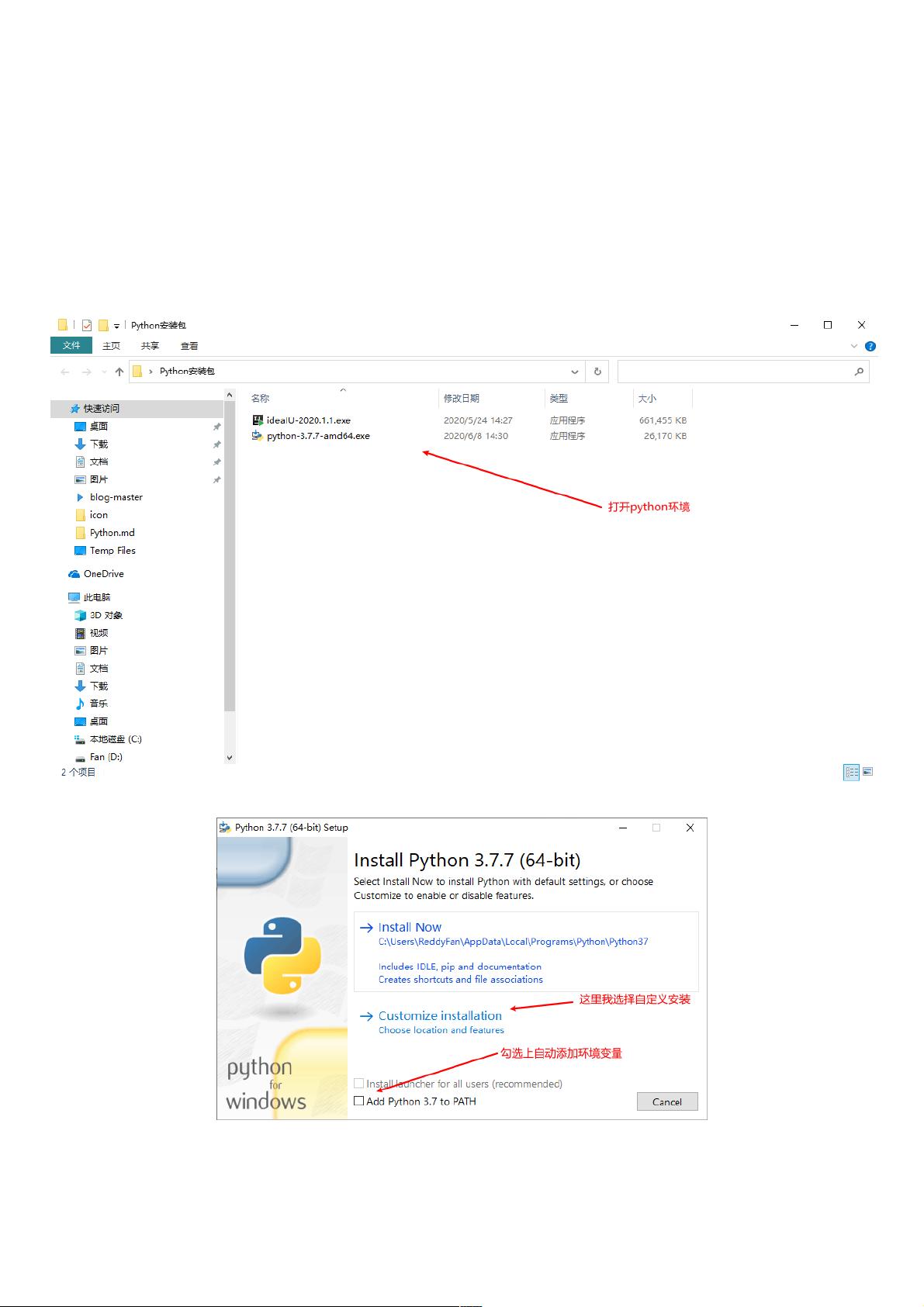PyCharm 2020.1.1与Python 3.7.7安装全攻略
146 浏览量
更新于2024-09-01
收藏 781KB PDF 举报
"PyCharm2020.1.1与Python3.7.7的安装教程,包括Python环境的安装和PyCharm的安装,以及如何在PyCharm中运行Python文件。"
在本教程中,我们将详细介绍如何安装PyCharm 2020.1.1版本和Python 3.7.7环境。首先,从提供的链接下载安装包,包含PyCharm和Python 3.7.7。确保在安装Python时勾选"Add Python 3.7 to PATH"选项,以便将其添加到系统环境变量中。安装过程中,可以根据需要选择自定义安装路径,然后按照提示逐步进行,直到安装完成。
安装Python后,可以通过运行`cmd`并在命令行中输入`python`来验证是否已成功添加到系统环境变量。如果出现Python交互式提示符,说明安装成功。
接下来是PyCharm的安装。按照安装向导的步骤操作,通常包括接受许可协议、选择安装类型(如社区版或专业版)、自定义安装路径等。安装完成后,启动PyCharm。
在PyCharm中,你可以创建新的项目。在项目设置中,点击"Project Interpreter",选择"Existing Interpreter"。找到之前安装的Python 3.7.7的`python.exe`文件路径,并指定它作为项目的解释器。这样,PyCharm就能识别并使用这个Python环境。
要运行Python文件,首先右键点击项目文件夹,选择"New",然后创建一个新的`.py`文件。在文件中编写Python代码,例如打印一句简单的字符串。保存文件后,PyCharm会在右侧显示代码编辑器,你可以在这里运行代码。如果需要切换Python环境,可以点击右下角的环境标识,选择不同的Python版本。
总结来说,PyCharm是一款强大的Python集成开发环境,而Python 3.7.7是编程语言的一个稳定版本。正确安装这两个工具对于Python开发至关重要。本教程提供了详尽的步骤指导,帮助初学者顺利完成安装和配置过程,为后续的Python学习和开发打下坚实基础。如果你遇到任何问题或需要进一步了解相关主题,可以查阅更多资料或继续阅读相关文章。
2020-09-17 上传
2017-12-12 上传
点击了解资源详情
2020-09-16 上传
点击了解资源详情
点击了解资源详情
点击了解资源详情
2023-08-24 上传
weixin_38611796
- 粉丝: 8
- 资源: 943
最新资源
- JavaScript实现的高效pomodoro时钟教程
- CMake 3.25.3版本发布:程序员必备构建工具
- 直流无刷电机控制技术项目源码集合
- Ak Kamal电子安全客户端加载器-CRX插件介绍
- 揭露流氓软件:月息背后的秘密
- 京东自动抢购茅台脚本指南:如何设置eid与fp参数
- 动态格式化Matlab轴刻度标签 - ticklabelformat实用教程
- DSTUHack2021后端接口与Go语言实现解析
- CMake 3.25.2版本Linux软件包发布
- Node.js网络数据抓取技术深入解析
- QRSorteios-crx扩展:优化税务文件扫描流程
- 掌握JavaScript中的算法技巧
- Rails+React打造MF员工租房解决方案
- Utsanjan:自学成才的UI/UX设计师与技术博客作者
- CMake 3.25.2版本发布,支持Windows x86_64架构
- AR_RENTAL平台:HTML技术在增强现实领域的应用